Comment installer mysql 8.0 sur Centos 7/6
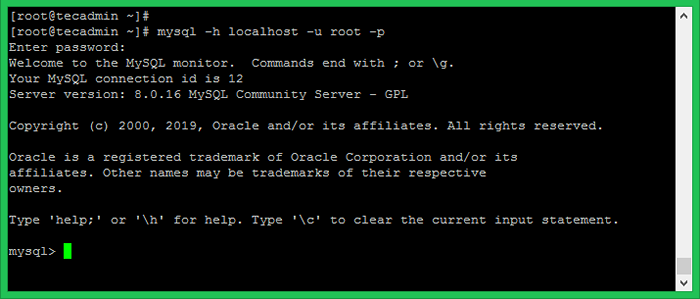
- 4887
- 821
- Lucas Bernard
Mysql 8 est la dernière version disponible pour l'installation. MySQL est le serveur de base de données le plus populaire pour les systèmes Linux, il prend également en charge un grand nombre de plateformes. Ce tutoriel vous aidera à installer MySQL Server 8.0 Édition communautaire sur Centos / Rhel 7/6 Linux en utilisant le gestionnaire de packages.
Étape 1 - Configuration du référentiel yum
Tout d'abord, vous devez activer le référentiel mysql yum dans votre système fourni par MySQL. Exécutez l'une des commandes ci-dessous conformément à votre version de système d'exploitation.
### sur Centos / Rhel 7 Système ### RPM -UVH https: // Repo.mysql.com / mysql80-communautaire-libération-el7-3.noarch.RPM ### sur Centos / Rhel 6 Système ### RPM -UVH https: // Repo.mysql.com / mysql80-communautaire-libération-el6-3.noarch.RPM
Étape 2 - Installez le serveur communautaire MySQL
Le référentiel MySQL YUM contient une configuration de référentiels multiples pour plusieurs versions MySQL. Alors désactivez d'abord tous les référentiels dans le fichier MySQL Repo.
sed -i 's / activé = 1 / activé = 0 /' / etc / yum.se soustraire.d / mysql-communautaire.repo
Ensuite, exécutez l'une des commandes suivantes selon votre système d'exploitation pour installer MySQL.
YUM --enableRepo = MySQL80-Community Installer MySQL-Community-Server ## Centos & RedHat DNF --enableRepo = MySQL80-Community Installer MySQL-Community-Server ## Fedora Systems
Étape 3 - Démarrez le service MySQL
Démarrez le serveur MySQL à l'aide de la commande suivante à partir du terminal Linux.
Utilisation de Sysvinit
service mysqld start
Utilisation de Systemd
SystemCTL Start MySQLD.service
Étape 4 - Trouver le mot de passe racine par défaut
Avec l'installation de mysql 8.0, un mot de passe temporaire est créé pour l'utilisateur racine MySQL. Vous pouvez trouver le mot de passe temporaire généré dans les fichiers journaux.
grep "un mot de passe temporaire" / var / log / mysqld.enregistrer
Sortir:
[Remarque] [MY-010454] [Serveur] Un mot de passe temporaire est généré pour [Protégé par e-mail]: VWA> BO9XFURS
Étape 5 - Configuration de l'installation du post MySQL
Après avoir installé MySQL pour la première fois, exécutez mysql_secure_installation Commande pour sécuriser le serveur MySQL. Cela provoquera quelques questions, nous avons recommandé de dire oui ( y ) pour chaque.
mysql_secure_installation
Entrez le mot de passe pour la racine de l'utilisateur: le mot de passe existant pour la racine du compte utilisateur a expiré. Veuillez définir un nouveau mot de passe. Nouveau mot de passe: réintégralez le nouveau mot de passe: modifiez le mot de passe pour root ? ((Appuyez sur y | y pour oui, toute autre touche pour non): n Supprimer les utilisateurs anonymes? (Appuyez sur y | y pour oui, toute autre touche pour non): y Interdire la connexion racine à distance? (Appuyez sur y | y pour oui, toute autre touche pour non): y Supprimer la base de données de test et y accéder? (Appuyez sur y | y pour oui, toute autre touche pour non): y Recharger les tables de privilège maintenant? (Appuyez sur y | y pour oui, toute autre touche pour non): y
Étape 6 - Redémarrer et activer le service MySQL
L'installation MySQL a été terminée avec succès. Redémarrez maintenant le service et configurez Autostart sur le bootup système.
### Utilisation du service sysvinit mysqld redémarrer chkconfig mysqld sur ### à l'aide de systemd systemctl redémarrer mysqld.Service SystemCTL Activer MySQLD.service
Étape 7 - Travailler avec MySQL
Maintenant connecter mysql Shell Linux du serveur de base de données à l'aide de la commande ci-dessous. Il incitera le mot de passe pour l'authentification. Dans une connexion réussie, vous obtiendrez l'invite de commande MySQL, où nous pouvons exécuter des requêtes SQL.
mysql -h localhost -u root -p
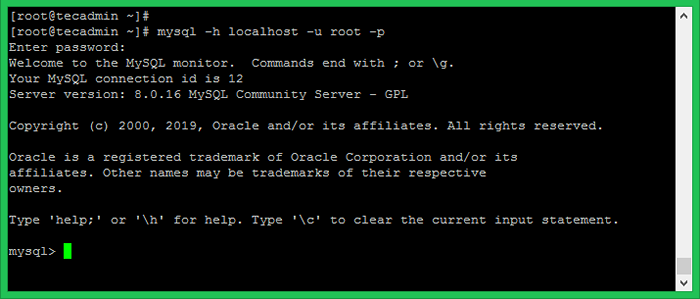
Après la connexion, vous pouvez utiliser les commandes suivantes pour créer une nouvelle base de données, créer un utilisateur et attribuer des privilèges à l'utilisateur dans la base de données. Changer les valeurs selon vos exigences.
### Créer une base de données MySQL> Créer une base de données MyDB; ### Créer un compte utilisateur MySQL> Créer l'utilisateur 'dbuser' @ '192.168.dix.101 «identifié par« secret »; ### GRANT Autorisations sur la base de données MySQL> Accordez tout sur MyDB.* À 'dbuser' @ '192.168.dix.101 '; ### Privilèges de rechargement MySQL> Privilèges de rinçage;| 1234567891011 | ### Créer DatabaSeMysQL> Créer une base de données MyDB; ### Créer un compte utilisateur Mysql> Créer un utilisateur 'dbuser' @ '192.168.dix.101 «identifié par« secret »; ### GRANT Autorisations sur DatabaSEMysQL> Accordez tout sur MyDB.* À 'dbuser' @ '192.168.dix.101 '; ### Recharger les privilègesmysql> Privilèges de rinçage; |
Toutes nos félicitations! Vous avez installé avec succès MySQL Server sur votre système. Utilisez des liens rapides ci-dessous pour les tâches MySQL de base.
- « Comment vérifier si la chaîne contient un mot spécifique en php
- Comment installer Skype sur Debian »

